Avec la sortie d'iOS 11, de nombreux changements ont été apportés au système d'exploitation d'Apple. Ces changements ont été trouvés sur tous les appareils iOS, y compris l'iPad et l'iPhone. De nombreux utilisateurs ont du mal à trouver comment trouver les applications iPhone achetées sur leur iPad.
À l'époque, vous pouviez ouvrir appuyez sur le Mises à jour panneau et être dirigé pour trouver facilement les applications précédemment téléchargées et achetées.
Contenu
- En rapport:
- Trouver des applications achetées sur iPad
- Historique d'achat
- applications 32 bits
-
Contactez Apple
- Articles Similaires:
En rapport:
- Comment trouver des applications achetées sur iOS 11
- Impossible de se connecter à l'App Store, comment y remédier
Il semble que ce ne soit plus le cas, car de plus en plus d'utilisateurs sont frustrés. Cependant, tout espoir n'est pas perdu, car vous pouvez toujours télécharger les applications iPhone achetées sur votre iPad.
Trouver des applications achetées sur iPad
La première méthode que nous allons examiner est la même méthode utilisée sur l'iPhone. Les étapes pour trouver vos applications précédemment achetées sur l'iPad sont assez simples, une fois que vous savez où chercher.
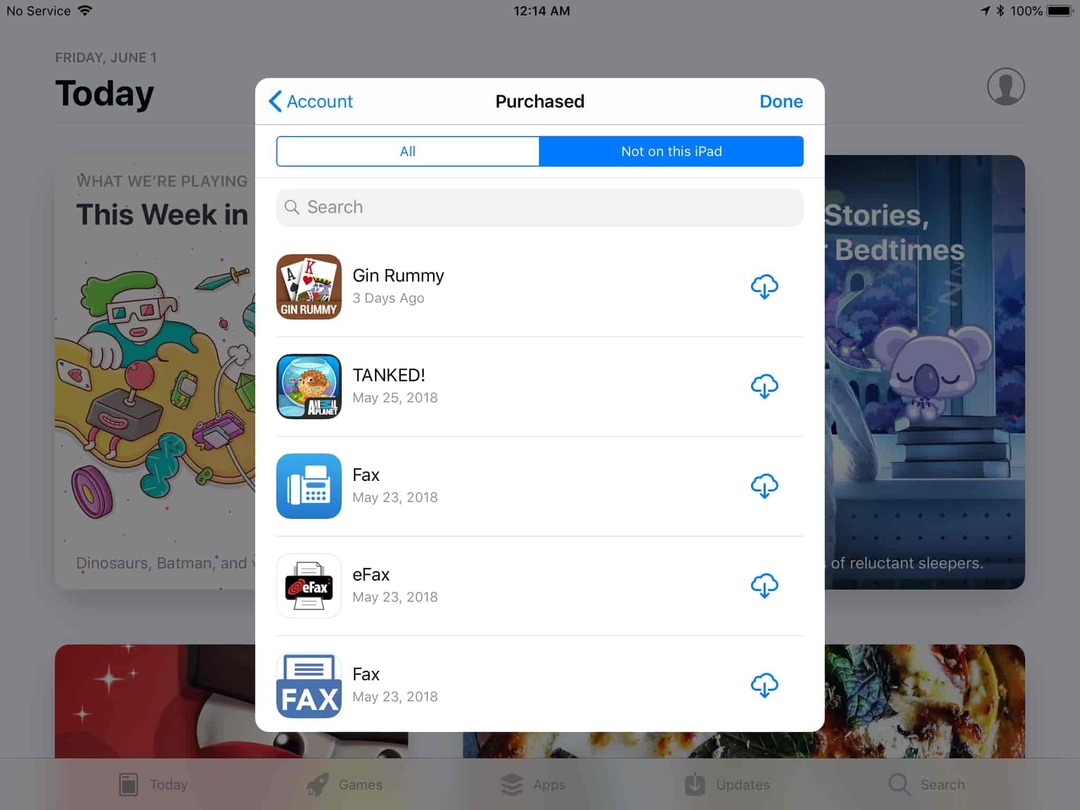
- Ouvrez le Magasin d'applications
- Sous le Aujourd'hui onglet, appuyez sur la Compte icône en haut à droite
- Robinet Acheté
- Sélectionner Pas sur cet iPhone
Cette devrait vous montrer toutes les applications que vous avez téléchargées gratuitement ou achetées sur vos autres appareils iOS. Cependant, il y a des occasions où les applications achetées ne s'affichent pas ici.
Historique d'achat
Vous pensez peut-être que vous savez tout sur l'App Store. Cependant, Apple a inclus quelques astuces cachées, et cette dernière implique des applications cachées possibles dans l'historique des achats.
C'est vrai, il y a en fait une section dans l'App Store pour les achats cachés. Si vous avez parcouru les applications que vous avez achetées en suivant les étapes ci-dessus, vous voudrez peut-être l'essayer.
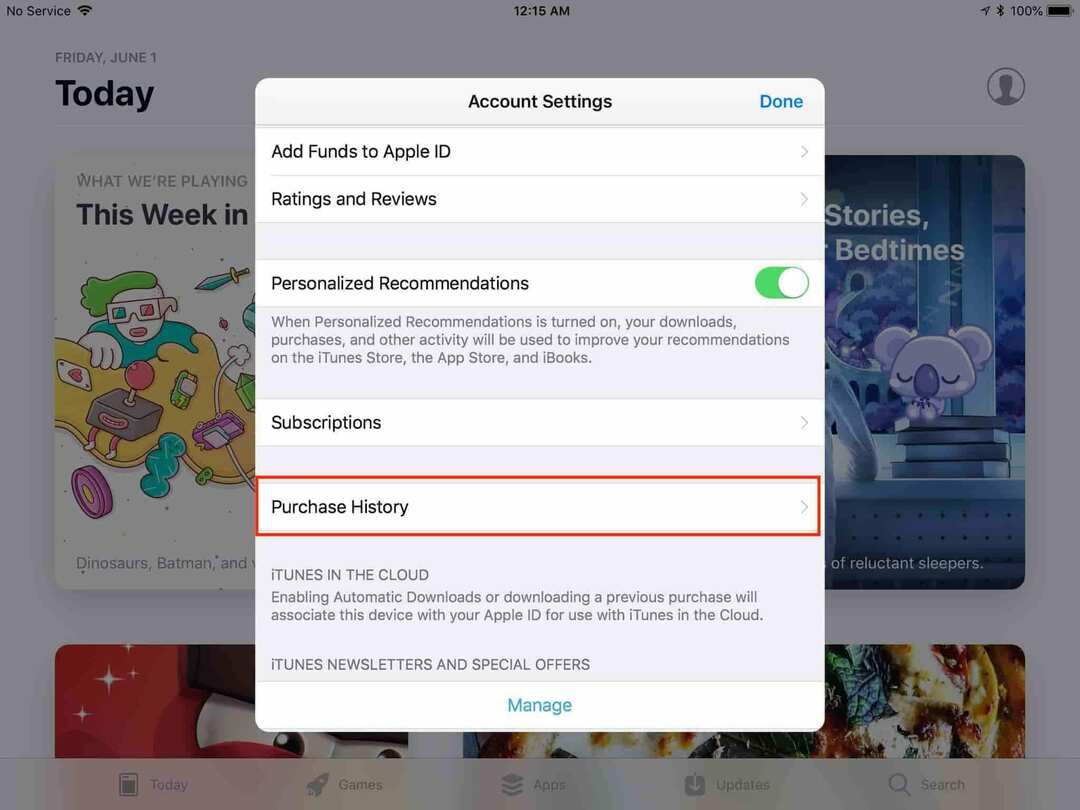
- Ouvrez le Magasin d'applications
- Sous le Aujourd'hui onglet, appuyez sur la Compte icône en haut à droite
- Tapez sur votre identifiant Apple
- Connectez-vous à votre compte
- Du Paramètres du compte l'écran, faites défiler vers le bas et sélectionnez Historique d'achat
Maintenant, il est important de noter que cette section peut ne révéler aucune information ni afficher aucune application. Cependant, c'est juste un autre endroit où Apple pourrait finir par cacher une application achetée pour une raison quelconque.
applications 32 bits
La dernière raison pour laquelle les applications peuvent ne pas apparaître dans votre liste d'applications achetées est simplement due à la compatibilité. Au début de 2017, Apple a annoncé que les applications 32 bits seraient progressivement supprimées et deviendraient incompatibles avec les nouveaux appareils iOS.
Cela a commencé à se produire après la sortie d'iOS 10.3, où les utilisateurs ont été informés que les applications deviendraient incompatibles. iOS 11 a inauguré cette nouvelle vague d'applications, provoquant des maux de tête pour certaines personnes.
Il y a de fortes chances que si vous ne trouvez pas d'applications dans les sections "Acheté" ou "Caché", cela est probablement dû au fait que les applications ne peuvent plus fonctionner. Ce n'est pas la fin du monde, car il existe de nombreuses options sur l'App Store pour remplacer les anciennes sur votre iPad.
Contactez Apple
Dans certains cas, l'App Store agit simplement de manière amusante lorsqu'il s'agit de transférer des informations d'un iPhone à un iPad et vice-versa. Dans ces cas, vous voudrez contacter l'équipe d'assistance d'Apple.
L'entreprise est extrêmement bonne pour s'assurer que vous pouvez épuiser toutes les options possibles, avant de vous arracher les cheveux. Si vous êtes absolument certain qu'une application a déjà été achetée, contactez l'assistance Apple.
Il y a eu des rapports qui indiquent qu'Apple va réparer les choses de leur côté, et l'application apparaîtra alors. Bien sûr, vous ne devriez pas le faire si vous n'avez jamais acheté l'application et recherchez un cadeau. Mais si vous avez besoin d'une application sur votre iPad, alors Apple sera l'endroit idéal où aller.
Andrew est un écrivain indépendant basé sur la côte est des États-Unis.
Il a écrit pour divers sites au fil des ans, notamment iMore, Android Central, Phandroid et quelques autres. Maintenant, il passe ses journées à travailler pour une entreprise de CVC, tout en travaillant au noir en tant qu'écrivain indépendant la nuit.